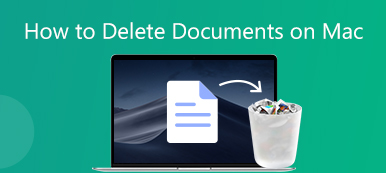Вы можете потерять свои WPS-документы по разным причинам, например, при случайном удалении, форматировании жесткого диска, вирусной атаке и т. Д. Вы столкнулись с ситуацией, когда вы потеряли файл WPS, который не был сохранен? Ты знаешь как восстановить несохраненные файлы в документе WPS?
WPS Office — это офисный пакет, который может стать отличной альтернативой Microsoft Office Suite. В основном он состоит из трех основных компонентов: WPS Writer, WPS Presentation и WPS Spreadsheet. Он совместим с любыми файлами Microsoft Office, поэтому вы можете легко получать доступ к своим файлам и редактировать их.
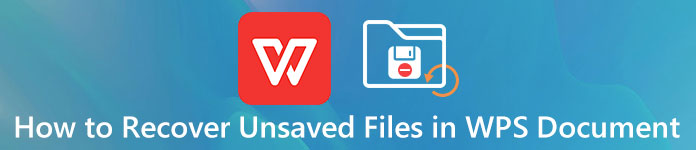
Однако, как и в случае с Microsoft Office, пользователи WPS также могут столкнуться с проблемой потери файлов. Независимо от того, как вы потеряли файлы в документе WPS, вы можете воспользоваться тремя эффективными решениями, приведенными ниже, для восстановления несохраненных файлов в документе WPS или получения удаленных файлов из офиса WPS.
- Часть 1. Восстановление несохраненных документов WPS с помощью встроенной функции автоматического резервного копирования.
- Часть 2. Как восстановить удаленные файлы в WPS Office с компьютера
- Часть 3. Как восстановить удаленные файлы в WPS Office с iOS/Android
- Часть 4. Часто задаваемые вопросы по WPS Documents Recovery
Часть 1. Восстановление несохраненных документов WPS с помощью встроенной функции автоматического резервного копирования.
Чтобы предотвратить потерю данных из-за сбоя программы WPS или компьютера, форматирования диска, вирусной атаки или по другим причинам, в офисе WPS предусмотрена функция автоматического резервного копирования, позволяющая автоматически создавать файлы резервных копий в любое время. Если вы хотите восстановить несохраненные файлы в документе WPS, вы можете попробовать выполнить восстановление через него.
Восстановить несохраненные файлы WPS из командной строки
Если вы потеряли несохраненный документ WPS, вы можете перезапустить программу WPS, чтобы получить доступ к файлам автоматического резервного копирования. Когда вы повторно откроете WPS, вы увидите всплывающее окно. Вы можете легко получить доступ к несохраненным файлам в документе WPS и восстановить их, нажав Просмотр резервной копии .

Следуйте аналогичному пути, и вы сможете восстановить несохраненный Word, Excel и т. Д. С помощью функции автосохранения.
Восстановить несохраненные документы WPS из резервной копии и восстановления.
Если после перезапуска программы WPS вы ничего не обнаружите, вы можете восстановить потерянные файлы WPS из файла автоматического резервного копирования.
Шаг 1Откройте программное обеспечение WPS, а затем выберите Резервирование и восстановление вариант в раскрывающемся списке Меню. Нажмите Автоматическое резервное копирование чтобы открыть всплывающее окно.

Шаг 2Теперь вы можете нажать Подробнее чтобы найти потерянные файлы. Здесь вам разрешено открывать и сохранять эти документы WPS, нажав Открыть все.

Часть 2. Как восстановить удаленные файлы в WPS Office с компьютера
Если вы все еще не можете найти свои несохраненные или потерянные файлы WPS после попытки описанного выше метода, вам придется положиться на какой-нибудь профессиональный инструмент для восстановления документов WPS, чтобы найти потерянные файлы. Здесь мы настоятельно рекомендуем мощные Apeaksoft Восстановление данных чтобы вы могли восстановить удаленные или несохраненные файлы в офисе WPS с вашего компьютера.

4,000,000+ Загрузки
Легко находите и восстанавливайте удаленные или несохраненные файлы в документе WPS.
Восстановите любые часто используемые данные, такие как документы, фотографии, видео и т. Д.
Восстановление потерянных документов WPS с ПК, Mac, корзины, жесткого диска, карты памяти и т. Д.
Поддержите любую ситуацию потери данных, например, ошибочное удаление, повреждение жесткого диска или вирусную атаку.
Шаг 1Нажмите кнопку загрузки выше и следуйте инструкциям, чтобы бесплатно установить и запустить программное обеспечение для восстановления документов WPS на вашем компьютере.
Шаг 2Чтобы восстановить удаленные или несохраненные файлы в WPS office, вы можете выбрать Документ вариант. Как видите, этот инструмент для восстановления данных также позволяет восстанавливать потерянные изображения, видео, электронные письма и многое другое. Затем выберите жесткий диск, на котором могут храниться ваши потерянные документы WPS.
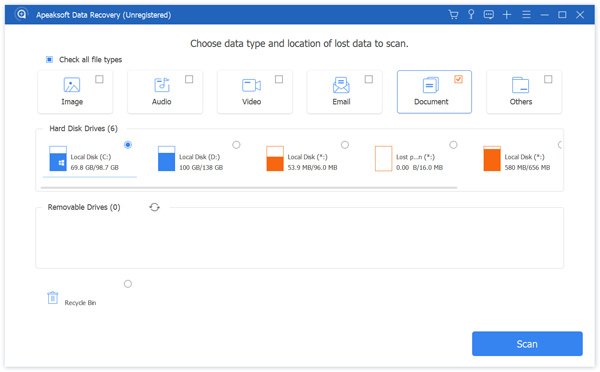
Шаг 3 Нажмите Сканировать кнопку в правом нижнем углу, чтобы начать Быстрое сканирование на выбранном вами жестком диске. Это восстановление данных также предлагает функцию глубокого сканирования.
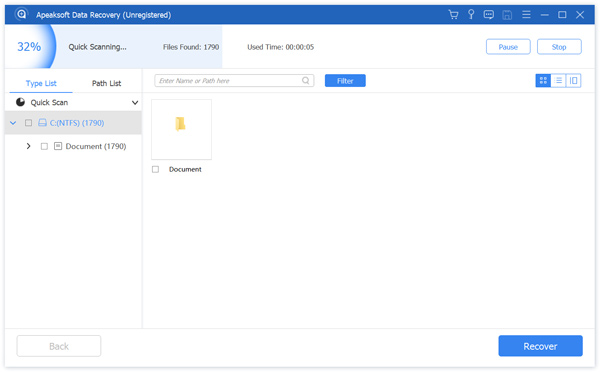
Шаг 4 Когда сканирование закончится, нажмите Документ слева, а затем просмотрите все файлы документов справа. Чтобы быстро найти удаленные файлы WPS, вы можете положиться на ФИЛЬТР функцию.
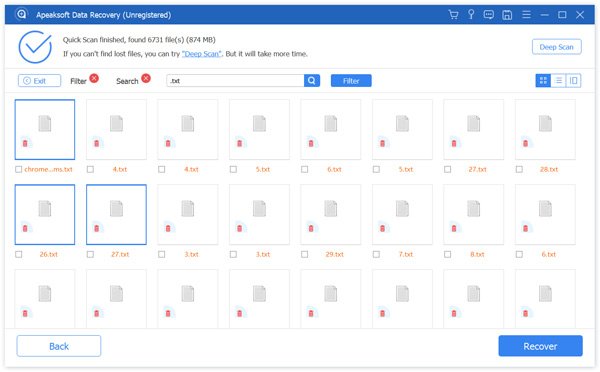
Шаг 5 Выберите все файлы WPS, которые хотите восстановить, а затем нажмите кнопку Recover кнопку, чтобы начать восстановление. Всего за несколько щелчков мышью вы можете легко восстановить удаленные или несохраненные файлы в WPS.
Часть 3. Как восстановить удаленные файлы в WPS Office с iOS/Android
Если вы используете приложение WPS Office на своем мобильном устройстве и потеряли некоторые файлы WPS, вы можете обратиться к профессиональным инструментам восстановления данных iOS/Android. Вы можете использовать популярное программное обеспечение для восстановления, чтобы вернуть потерянные файлы WPS.
Для пользователей iOS: вы можете использовать Apeaksoft iPhone Восстановление данных чтобы восстановить удаленные файлы в приложении WPS Office. Вот подробная процедура использования мощного программного обеспечения.
Шаг 1Нажмите кнопку загрузки выше, чтобы бесплатно установить и открыть этот инструмент восстановления данных iPhone на своем компьютере. Нажмите Восстановление данных iPhone > Восстановление с устройств iOS. Затем подключите iPhone к программному обеспечению с помощью USB-кабеля. Не забудьте нажать Доверие когда он появится на вашем iPhone.

Шаг 2Нажмите «Начать сканирование», чтобы отсканировать данные на вашем iPhone. Отметьте все связанные файлы документов, чтобы просмотреть удаленные файлы в WPS Office. Выберите нужные файлы и нажмите «Восстановить», чтобы восстановить их.

Для пользователей Android: Apeaksoft Android Восстановление данных имеет возможность восстанавливать любые популярные типы данных, включая документы, фотографии, музыку, сообщения и многое другое. Вы можете выполнить следующие действия, чтобы восстановить удаленные файлы из офиса WPS на Android.
Шаг 1 Нажмите кнопку загрузки выше, чтобы бесплатно установить и открыть Android Data Recovery на своем компьютере. Подключите к нему свой телефон Android с помощью USB-кабеля.

Шаг 2 После успешного подключения выберите Документы вариант и нажмите кнопку Далее.

Шаг 3 Вы можете видеть, что все ваши файлы Android перечислены в списке определенных типов данных слева. Нажмите Документы слева, а затем просмотрите подробную информацию о каждом файле в правом окне.

Шаг 4 Выберите все файлы WPS, которые вы хотите восстановить, и нажмите кнопку Recover кнопку, чтобы легко вернуть их на свой компьютер. Когда ты хочешь восстановить удаленные фотографии Android, видео, аудио и многое другое, вы можете бесплатно скачать и попробовать.
Часть 4. Часто задаваемые вопросы по WPS Documents Recovery
Как восстановить несохраненные файлы Excel?
к восстановить несохраненные файлы Excel, вы также можете положиться на функцию автосохранения. Вы можете повторно открыть Excel, чтобы получить доступ к несохраненным файлам.
Как восстановить несохраненный файл Office?
Чтобы легко восстановить несохраненный файл Office, вы можете щелкнуть вкладку «Файл» в верхней строке меню, а затем щелкнуть «Открыть» в раскрывающемся списке. Затем вы можете выбрать опцию Недавние, чтобы легко получить доступ к несохраненным файлам.
Как включить автосохранение в WPS?
Откройте WPS и щелкните вкладку «Инструмент», а затем выберите параметр. Перейдите в Общие и Сохранить, а затем отметьте опцию Список недавно использованных файлов. Теперь вы можете включить функцию автосохранения и установить частоту резервного копирования в соответствии с вашими потребностями.
Заключение
Как восстановить несохраненные файлы в документе WPS? Вы можете получить 3 простых и эффективных способа вернуть удаленные или несохраненные файлы WPS. Если вы обнаружите, что ваши файлы OneDrive были случайно удалены, вы можете нажать здесь, чтобы восстановить удаленные файлы из OneDrive. Если у вас есть лучший способ восстановить потерянные файлы WPS, поделитесь им в комментариях с другими читателями.